怎样在Coreldraw绘制环绕效果的矢量图
摘要:实例操作过程:1、画一个你想围绕路径走的图形,这里我画了一个心形2、然后画一个路径,我画了一个圆,大家可以画一个心形,这样的效果会更好看喔&...
实例操作过程:
1、画一个你想围绕路径走的图形,这里我画了一个心形

2、然后画一个路径,我画了一个圆,大家可以画一个心形,这样的效果会更好看喔……
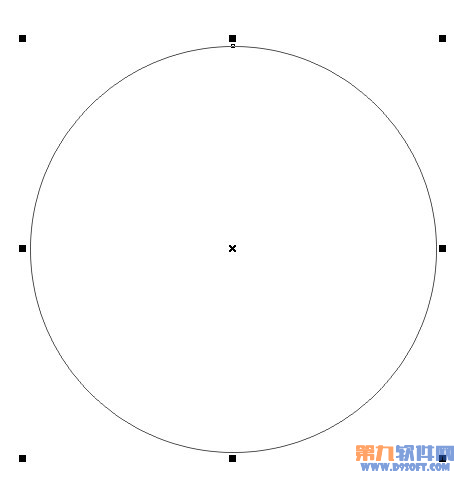
3、画好后选中物件(心形)点剪下,也就是:剪切
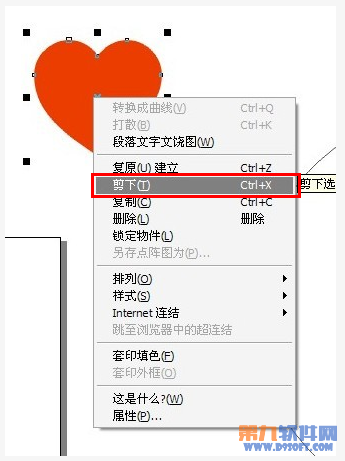
4、然后选文字工具,调好文字大小,然后按下粘贴;
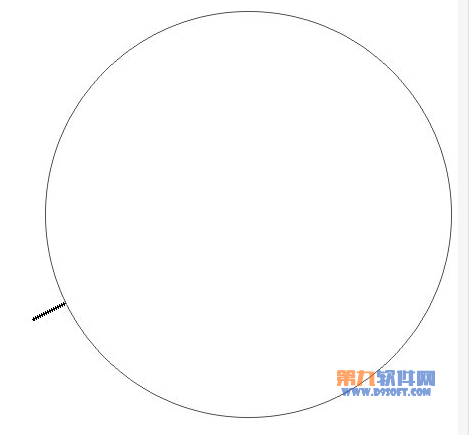
5、然后一直按 ctrl + v一直复制,直到把路径填满,然后就大功告成了!
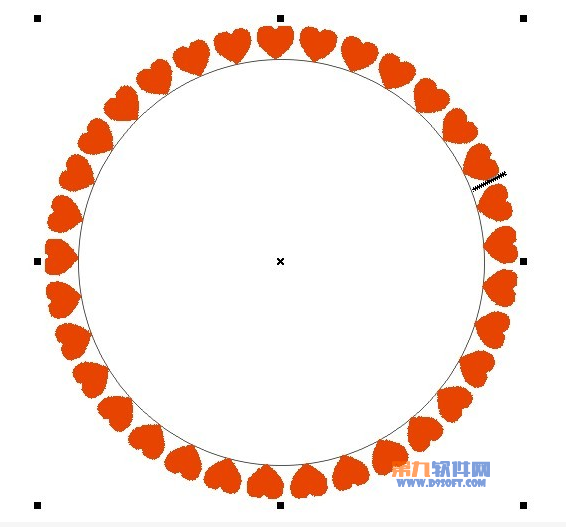
6、如果想让它变成矢量的就保存成cmx格式的,然后关闭再打开就可以随便改变颜色和大小的属性了。
【怎样在Coreldraw绘制环绕效果的矢量图】相关文章:
★ CorelDraw结合photoshop制作立体质感超强字体
上一篇:
Coreldraw简单打造可爱卡通人物
下一篇:
CorelDraw绘制圆点螺旋状效果
